Te contamos cómo conectar tu control Dualshock 4 de manera inalámbrica o cableada a PC para jugar todo el catálogo de Steam.
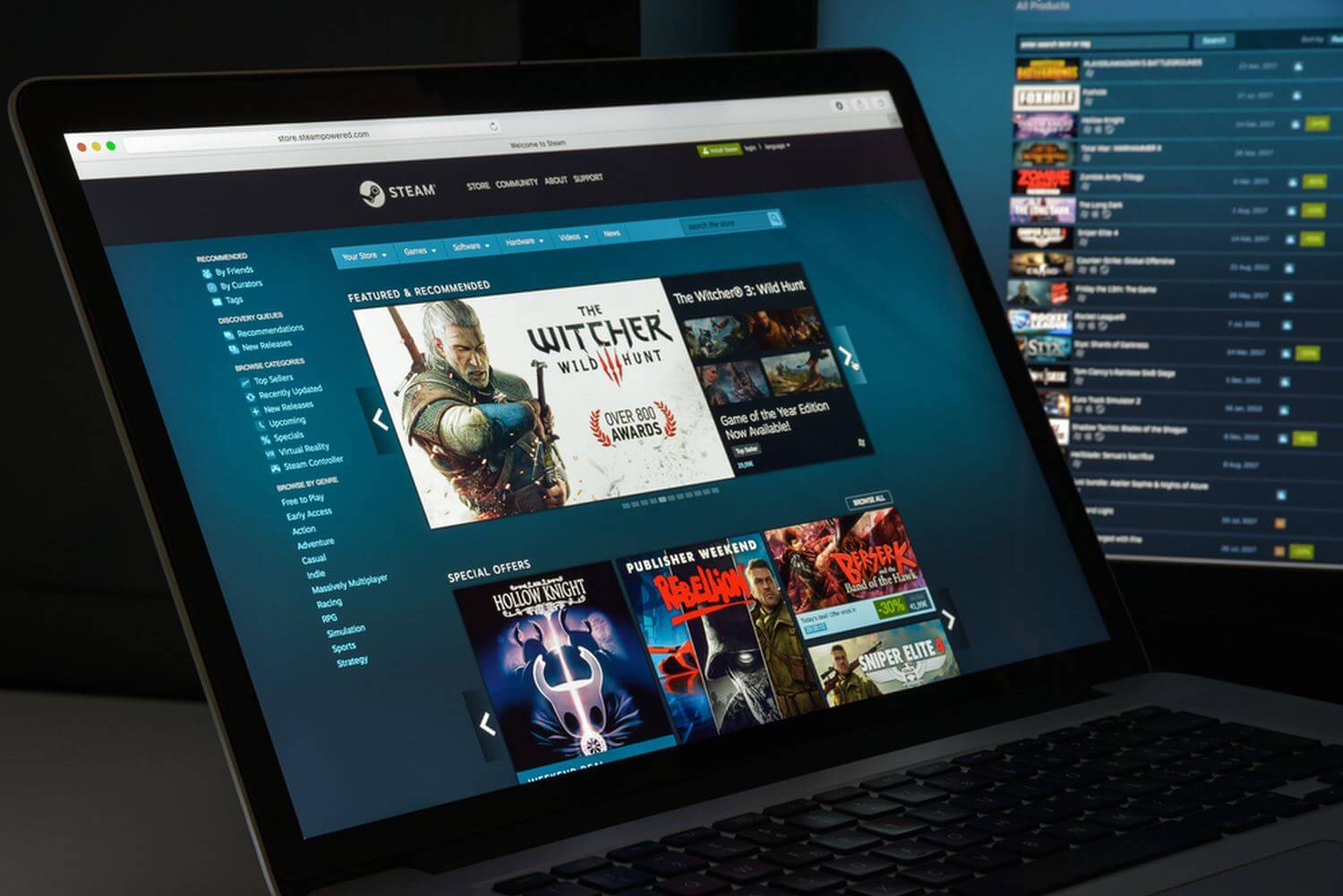
Hay videojuegos que son cómodos con un mouse y teclado, mientras que otros se disfrutan mucho más con un joystick. En este sentido, conectar el control Dualshock 4 de PS4 a una PC es más fácil de lo que parece, y en esta nota te contaremos cómo hacerlo, ¡con cable y de manera inalámbrica!
Conexión a Steam con cable

Si jugas en PC, es probable que uses Steam la mayor parte del tiempo. Esto significa que tendrás más posibilidades de conectar tu Dualshock 4 con éxito y en cuestión de segundos. Solo necesitas conectar el joystick a través del puerto USB para que la plataforma de Valve lo reconozca, ¡y listo! Podrás disfrutar de cualquier videojuego que tenga soporte para controles, algo que sabrás cuando lo inicies o en el modo Steam Big Picture (detallado más abajo).
Conexión a Steam de manera inalámbrica

Si no te gustan los cableríos o no te sentís cómodo con la corta distancia que hay entre el cable USB de Dualshock 4 y la PC, entonces te conviene conectar el control de manera inalámbrica. En este caso, necesitarás de una conexión bluetooth en la PC, algo que suele estar disponible en las computadoras portátiles -de lo contrario, tendrás que comprar un adaptador-.
Para encender el bluetooth en PC, deberás buscar en el buscador del escritorio de Windows “Bluetooth” y dirigirte a la pestaña de configuración, donde podrás activar la conexión inalámbrica. Posteriormente, tendrás que cliquear en “Agregar un dispositivo bluetooth”. En ese momento, desde el Dualshock 4 tendrás que presionar el botón “PS” y “Share” al mismo tiempo durante unos segundos hasta que el control se encienda, y de esa manera lo encontrarás en la PC para sincronizar la conexión bluetooth y emparejar ambos dispositivos. Verás que Windows lo reconocerá como un Gamepad Wireless estándar.
Con el Dualshock 4 sincronizado con Windows, solo resta ir a Steam y abrir cualquier videojuego compatible con controles. En general, son compatibles los videojuegos de acción, aventura y plataformas que no requieran acciones precisas, como los juegos de cartas, estrategia en tiempo real o simuladores de mundos.
Steam Big Picture
Bueno, ahora que ya sabés cómo conectar un Dualshock 4 a PC para jugar en Steam, es momento que conozcas Steam Big Picture, una función que permite adaptar la interfaz de usuario de la plataforma de Valve para su uso con controles, ¡como si fuera una consola! Esto mejora la accesibilidad, la lectura, las interacciones y la navegación en general por el catálogo de videojuegos en la tienda y la biblioteca del usuario.
Además, distingue con un logo de un pequeño control aquellos videojuegos que son compatibles con joysticks, y en el caso de no serlo, también permite descargar configuraciones personalizadas por usuarios.
Por si fuera poco, Steam Big Picture tiene un amplio abanico de opciones para configurar los controles oficiales de Dualshock 4, Xbox 360, Xbox One y Xbox Series X|S, entre otros. En el caso del joystick de PS4, por ejemplo, muchos videojuegos serán capaces de usar la vibración y la pantalla táctil sin ningún problema, tal como funcionaría en una consola de manera nativa.
[embedyt] https://www.youtube.com/watch?v=1M7YxxP7q6s[/embedyt]







